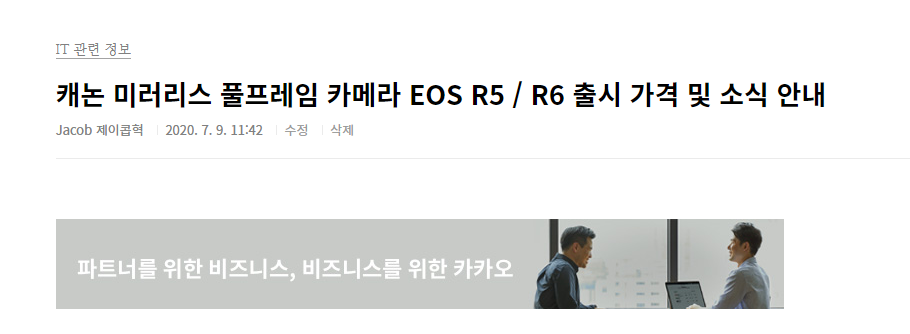애드센스 블로그 카카오 광고 애드핏 설정방법
- 경제적 자유로 가는길
- 2020. 7. 11.

우리는 구글 기반 수익형 애드센스 블로그를 운영하면서 때에 따라 예기치 못한 문제에 맞닥뜨리게 된다. 예를 들어 의도하지 않았던 구글 광고 정책에 위반하여 일정 기간 동안 게재를 못하게 될 수 도 있다. 그럼 그런 구글 애드센스 게재 금지 기간 동안 우리는 수익형 블로그를 어떻게 해야 할까? 하루하루 그냥 방치할 수 록 기대수익은 줄어들기 때문에 무언가 추가 수익을 얻을 수 있는 방법을 강구해야 하고 대책을 세워야 한다. 나 또한 이 같은 경험을 해본 적이 실제로 있기 때문에 그에 대한 일차적인 대안으로 카카오 광고를 설정하기로 했다. 물론 절대적인 광고 수익에 대한 비교는 당연히 알려진 대로 구글 애드센스의 광고단가가 훨씬 높다 (이는 네이버 애드포스트 광고 수익도 마찬가지다). 그럼에도 불구하고 우리가 매일 본인만의 글을 작성해 나가면서 내 행위에 대한 보상의 존재 여부 차이는 글을 쓰는 데 있어 매우 큰 동기부여 차이가 될 수 있기 때문에 카카오 광고를 추천드린다.
그럼 이제 카카오 광고를 어떻게 게재할 수 있는지 살펴보자. 의외로 구글이나 다음에서 카카오 광고를 게재하는 방법을 찾아보면 손쉽게 하는 방법이 잘 정리된 글이 없다. 애드센스 블로그라는 공간이 아무래도 블로거들끼리 정해진 파이에서 경쟁하는 레드오션이기 때문에 이런 수익 창출 방법에 대해 무료로 소개하는 블로그는 그리 흔하지 않다. 나는 나와 같이 처음 애드센스 블로그를 시작하며 고생하는 분들의 그 답답한 마음을 알기 때문에 내가 방금 직접 게재했던 카카오 광고 게재 방법을 소개하고자 한다.
가장 먼저 이름에 대해 명확하게 설명을 하고자 하는데 우리가 흔히 애드센스 블로그를 통해 창출하는 광고 수익 프로그램 이름은 다음과 같다.
- 구글(Google) - 애드센스(AdSense)
- 네이버(Naver) - 애드포스트(Ad Post)
- 카카오(Kakao) - 애드핏(AdFit)
오늘은 여기서 마지막 카카오에서 제공하는 광고 프로그램인 애드핏을 티스토리 애드센스 블로그에 설치하는 방법을 소개하도록 하겠다.
카카오 광고 애드핏 설치하는 방법
카카오 애드핏 회원 가입
내 티스토리 애드센스 블로그에 카카오 광고를 게재하기 위해서는 가장 먼저 카카오 애드핏에 회원가입을 먼저 해야 한다. 보통의 한국 사람이면 모두 카카오 계정을 갖고 있기 때문에 사용하고 있는 계정을 통해 로그인을 해서 가입하는게 좋다.


제일 먼저 회원가입을 하고 난 후 로그인을 하면 위와 같은 화면이 보인다. 그럼 이제 어떻게 하면 내 티스토리 블로그에 광고를 게재할 수 있는지 자세하게 알아보도록 하자.
애드핏 광고 생성하기
카카오 애드핏 광고를 생성하는 위치는 다음과 같다.
위치 경로 : kakao AdFit > (상단 메뉴) 광고 관리 > (신규 추가) 새 매체 > (신규 추가) 새 광고 단위
위 경로에서 마지막 새 광고 단위 버튼을 클릭하면 '광고 단위 등록' 화면으로 창 전환이 된다. 여기서 광고 단위명은 내가 생성하는 광고는 어떤 명칭으로 지정할 것인지를 의미한다. 예를 들어 티스토리 애드센스 블로그에 게재되는 광고를 PC버전과 모바일 버전을 나눠서 설정하게 될 때 내가 게재하는 광고가 어디에 게재하게 될지를 고민하고 명칭을 지정해 놓으면 추후 조회를 하거나 관리를 할 때 매우 편리하다.

실제로 나 같은 경우에는 크게 디바이스 형태인 모바일과 PC로 나눠서 광고를 설정해 놓았다. 이유는 자세히 보면 PC로 블로그를 접속했을때 설정할 수 있는 광고의 크기와 모바일을 통해 접속했을때 보이는 광고로 설정할 수 있는 크기가 다르기 때문이다. 이 부분은 티스토리 플러그인 설정의 카카오 애드 핏 내용을 참조하면 더욱 자세하게 알 수 있다. 나같은 경우 참고로 공통 설정의 테두리는 설정하지 않았고 새로고침도 그냥 설정하지 않음으로 두었다. 일단은 광고를 게재하는데 목표를 두고 있다 보니 저 설정 중 어떤것이 더 효과가 있을지 까지는 고민하지 않았다. 만약 원한다면 추후 애드핏 광고 승인을 받고 나서 동일 기간에 대해 설정을 변경해 가며 테스트해보면 효과 차이를 알 수 있을 듯하다.

카카오 애드핏 광고 스크립트 입력하기
그럼 이제 티스토리 블로그 플러그인 입력 창으로 가서 위에서 생성한 광고의 스크립트를 입력한다.
위치 경로: 티스토리 블로그 > 관리자 (화면 제일 하단) > 플러그인 > Daum AdFit (PC) & Daum AdFit (모바일)

위 경로에 위치한 다음 2개 플러그인을 이제 우리가 이용해서 위 자바 스크립트를 입력해서 광고를 게재할 계획이다.

바로 아래처럼 플러그인을 클릭해서 내가 게재할 광고 타입을 선택한 후 그 밑의 공란에 상단에서 복사해온 자바 스크립트를 입력한 후 적용을 누른다. 만약 상단, 하단 각각 광고를 게재할 계획이 없다면 광고 없음을 필히 클릭해야 광고 적용 버튼이 활성화된다. 나 같은 경우 상단 하단 광고를 PC 및 모바일 모든 버전에 있어서 광고가 보일 수 있도록 설정하였다. 한 가지 고민이 되는 건 PC버전에서 아래 사진처럼 상단 우측, 상단 좌측 그리고 상단 전체 광고 중 무엇이 제일 괜찮을지 고민이 되었다. 이 부분은 나중에 광고 승인이 나게 되면 일정 기간 동안 테스트를 진행하며 실적을 살펴보기로 하자.

카카오 애드핏 광고 설정 테스트
광고 설정을 했으면 이제 실제로 광고가 잘 나타나는지 직접 체크해 볼 필요가 있다. 구글 애드센스 설정 때와 마찬가지로 이 시기에 절대 내 광고를 클릭해서는 안된다. 무조건 마우스 포인트를 광고 위를 지나가지도 말고 절대 클릭해서도 안된다.
내가 현재 설정한 PC 상단, 하단 및 모바일 상단, 하단 광고 모습이 잘 나타나고 있는지 점검해 보았다. 현재는 광고 게재 후 카카오로부터 광고 집행 여부를 승인받는 과정이라 모두 동일하게 카카오에 대한 광고 내용이 표시되고 있는 듯하다. 만약 승인이 무리 없이 진행된다면 실제 진행되고 있는 광고주들의 광고가 매칭 되어 내 블로그에 보일 것으로 예상된다. 애드센스 블로그 운영때와 마찬가지로 항상 광고를 설정한 후 내가 운영하는 블로그에서 광고가 실제로 집행되고 있는지 직접 접속해서 PC/모바일 버전 모두 확인해 보길 바란다. 모바일 버전의 경우는 네이버 웨일 브라우저에서 편하게 모바일 페이지로 살펴볼 수 있다.